Quand il s’agit de partager votre profil, rien de plus simple : il suffit d’envoyer l’URL LinkedIn à votre contact.
D’un simple clic, ils accèdent directement à votre profil. Mais si vous l’ajoutez à votre CV pour des recruteurs ou dans un contexte professionnel, une URL « propre » et soignée fait toujours meilleure impression. ⭐️
Alors, où dénicher cette fameuse URL LinkedIn ? Et surtout, comment la personnaliser pour qu’elle soit au top ? 👀
Qu’est-ce qu’une URL LinkedIn ?
Avant de plonger dans le vif du sujet, prenons un moment pour définir ce qu’est une URL LinkedIn. C’est le lien unique qui pointe directement vers votre profil LinkedIn. Un peu comme votre adresse sur le web, cette URL permet à n’importe qui de tomber pile sur votre profil. Quand il s’agit de réseauter ou de postuler pour un job, cette URL devient votre meilleur allié ! 🚀
Comment trouver son lien LinkedIn ?
Pas de panique, trouver son URL LinkedIn, c’est un jeu d’enfant ! Vous avez plusieurs options pour mettre la main dessus. On vous guide étape par étape. 🛠️
1) Sur un moteur de recherche
La première méthode est un peu old school, mais efficace. Tapez simplement votre nom suivi de « LinkedIn » dans un moteur de recherche (Google, Bing, etc.). Dans les résultats, votre profil devrait apparaître, avec votre URL visible dans la barre d’adresse du navigateur. C’est aussi simple que ça !⚡️
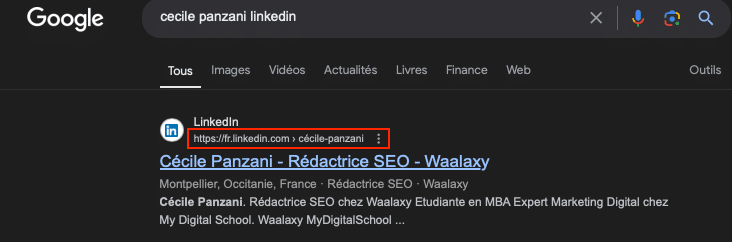
2) La barre de recherche
La méthode la plus rapide consiste à se rendre directement sur votre profil LinkedIn. Une fois sur votre page, jetez un œil en haut dans la barre d’adresse de votre navigateur. Ce lien, c’est votre lien ! Il suffit de le copier-coller votre URL LinkedIn, vous pouvez la coller où bon vous semble.😌
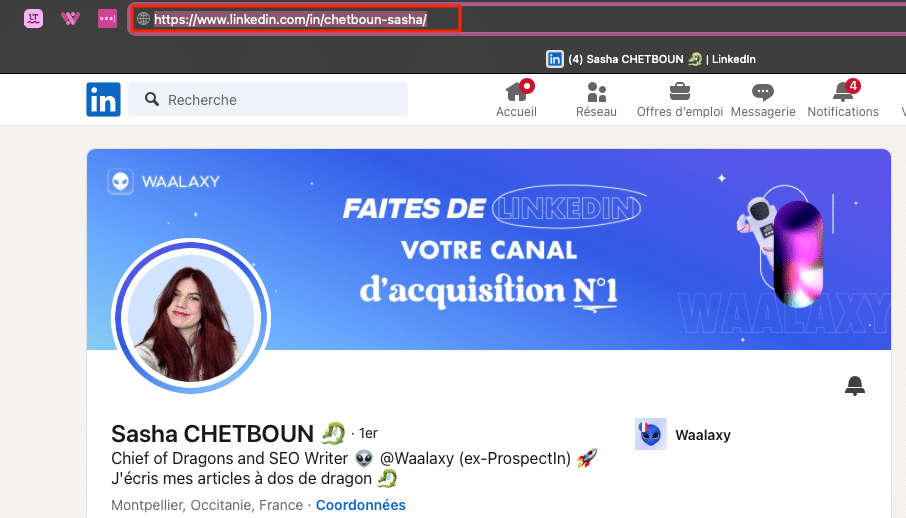
3) Sur votre profil LinkedIn
La troisième méthode, pour trouver son URL LinkedIn, consiste à se rendre sur votre profil. Sur la droite du profil, vous trouverez un encart « Profil public et URL ».👀
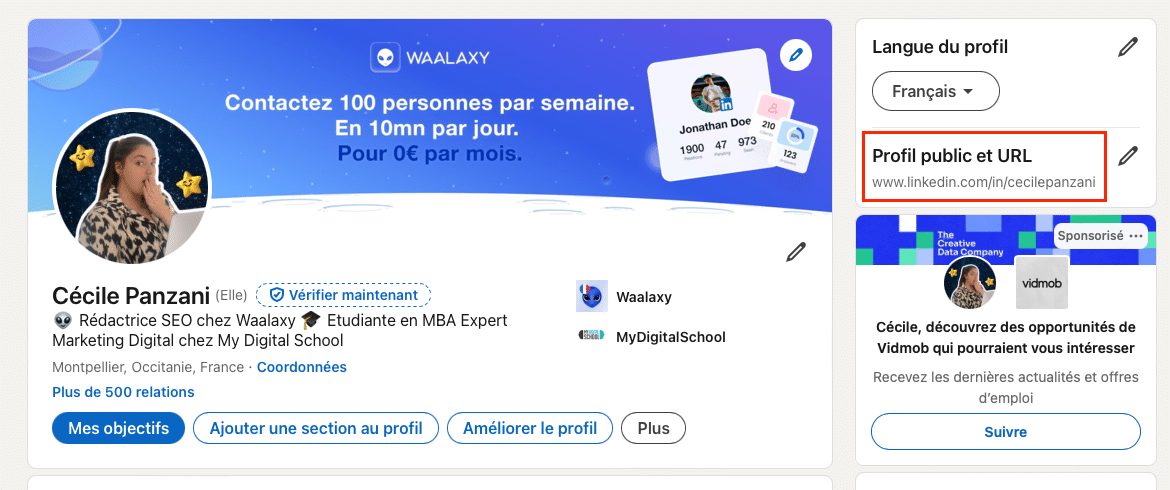
Si vous cliquez sur l’icône de crayon, vous arriverez sur une page qui vous permet de régler les informations de votre profil.⚙️
4) Dans les paramètres
Si vous préférez les voies officielles, LinkedIn vous permet aussi de trouver et de modifier votre URL directement dans les paramètres de votre profil. Pour cela, suivez ces étapes :
- Cliquez sur votre photo de profil LinkedIn « vous » en haut à droite.
- Sélectionnez « Préférences et confidentialité ».
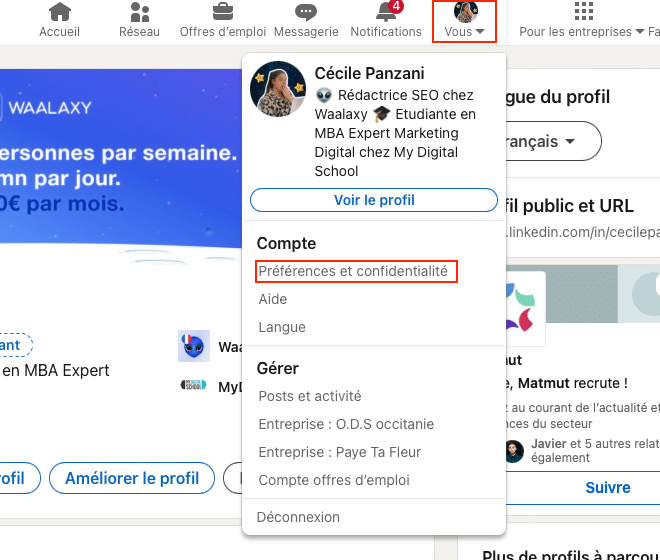
3. Dans la colonne de gauche, cliquez sur « Visibilité » puis sur « Modifier votre profil public ».
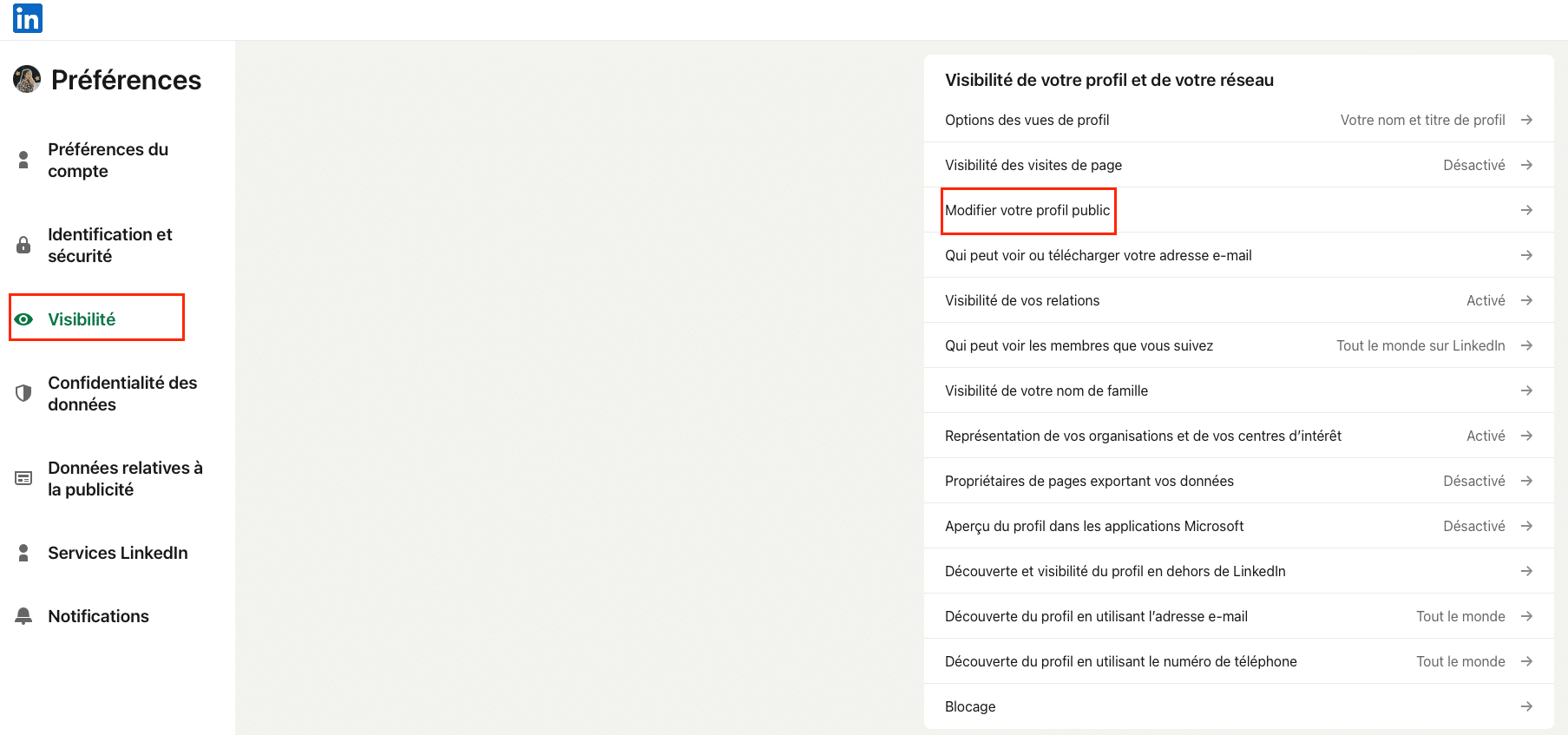
4. Ensuite, vous retrouverez votre URL sur la droite !⭐️
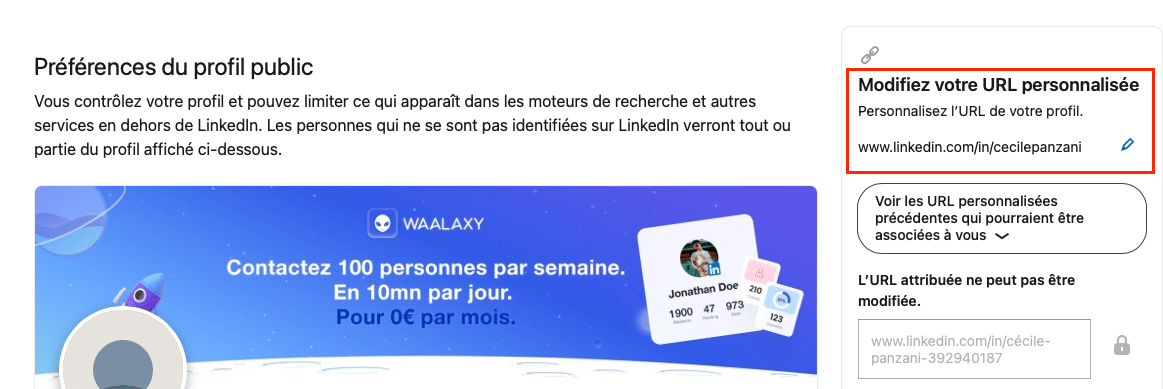
4) Sur mobile
Sur mobile, c’est tout aussi simple. Ouvrez l’appli LinkedIn, rendez-vous sur votre profil, et là encore, vous trouverez l’option pour voir et modifier votre URL. C’est juste un peu plus caché que sur ordinateur, mais rien d’insurmontable ! 😉
- Allez sur votre profil.
- Cliquez sur les « … ».
- Sélectionnez « Coordonnées ».
- Trouvez votre URL LinkedIn.
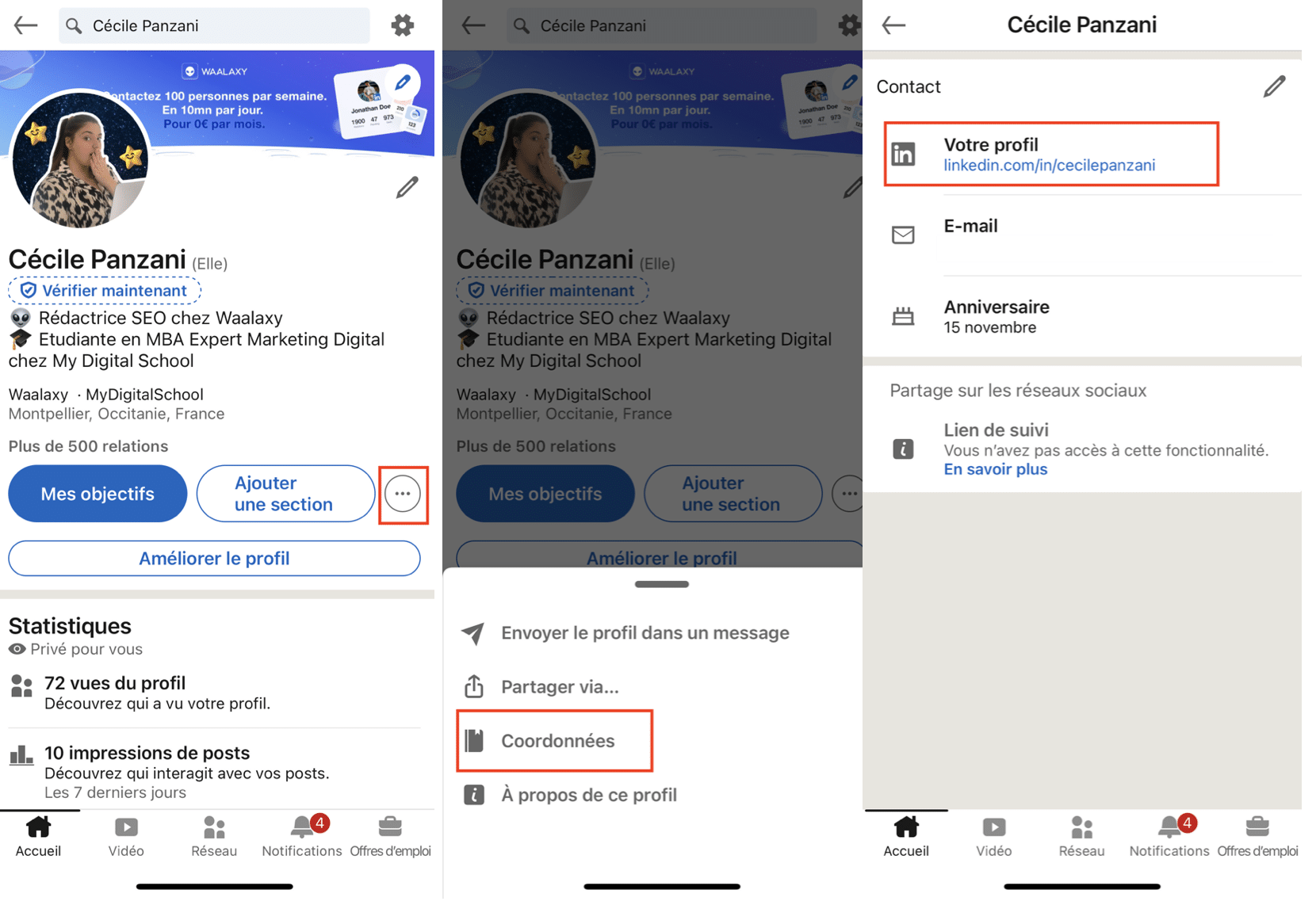
Comment modifier son URL LinkedIn personnelle ?
Modifier votre URL LinkedIn est un petit geste qui peut avoir un grand impact sur votre image professionnelle. On voit tout de suite pour quelles raisons. 👀
Pourquoi changer son URL LinkedIn ?
C’est une bonne question ! Pourquoi se donner la peine de changer une URL qui fonctionne déjà ? Voici quelques raisons :
- Rendre votre profil plus pro : Une URL comme « linkedin.com/in/leon.l123 » fait un peu moins sérieux que « linkedin.com/in/leon-marchand ». C’est tout de suite plus serieux ! 😎
- Faciliter la mémorisation : Imaginez donner votre URL LinkedIn en entretien, « linkedin.com/in/simonebiles » est bien plus facile à retenir que « linkedin.com/in/simoneb54ab12 ». 🧠
Comment personnaliser son URL LinkedIn ?
Maintenant que vous savez où trouver votre URL LinkedIn, passons aux choses sérieuses : la personnalisation ! Parce que oui, une URL, c’est comme un costume bien taillé. Ça doit être propre et faire bonne impression. Il existe plusieurs méthodes selon si vous êtes sur mobile ou ordinateur. 👨🏻💻
Depuis un ordinateur
- Accédez à votre profil.
- Cliquez sur « Profil public et l’URL ». Cette option se trouve en haut à droite de votre page de profil.
- Sélectionnez « Modifiez votre URL personnalisée».
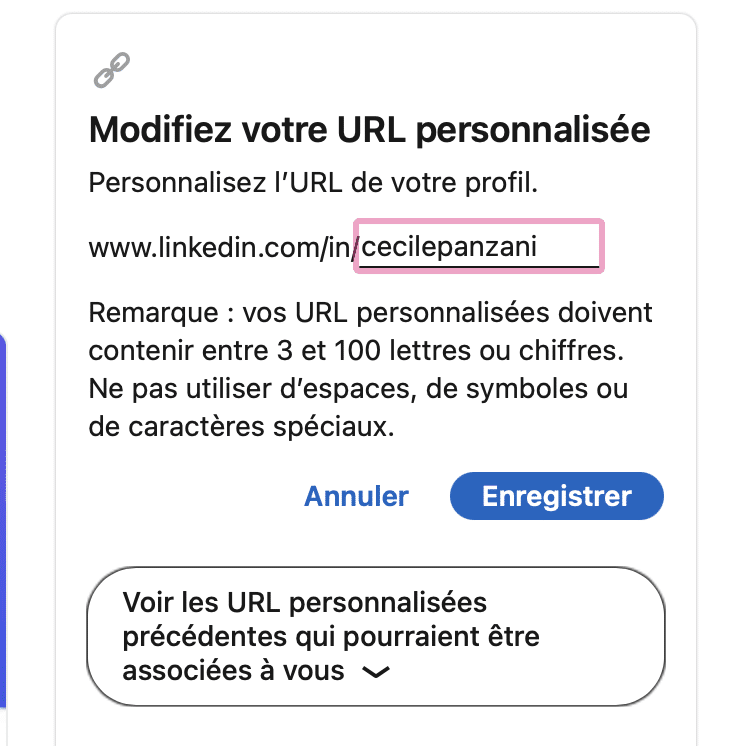
Il ne vous reste plus qu’à personnaliser votre URL en cliquant sur l’icône en forme de crayon. Vous pouvez taper votre prénom, nom, ou une combinaison qui fait pro et simple à retenir, puis à « Enregistrer ».
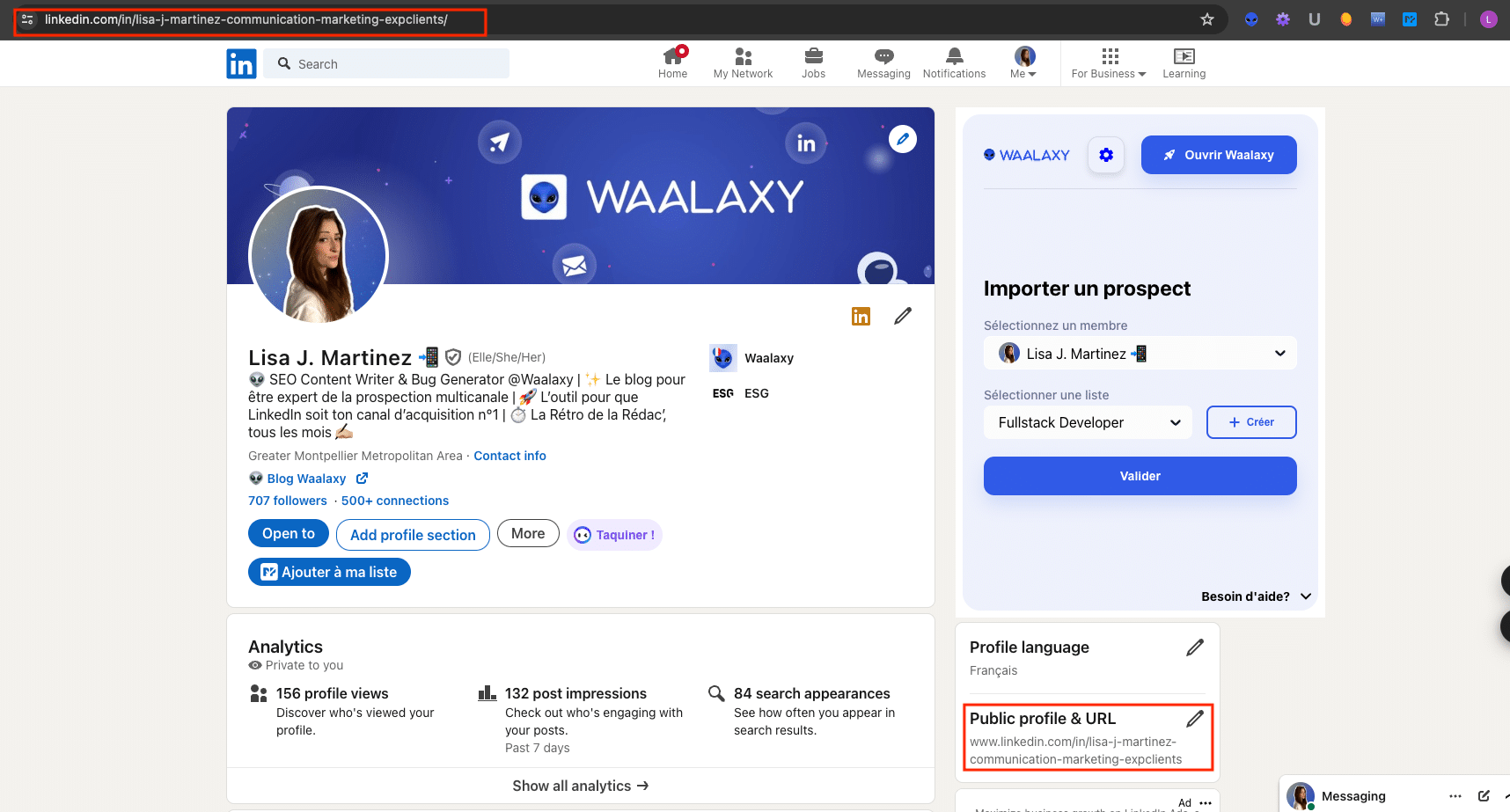
Si vous avez un nom commun, ajoutez un mot clé professionnel qui reflète votre secteur d’activité comme sur l’exemple ci-dessus.
Depuis l’application mobile
Pour le mobile, c’est légèrement différent :
- Rendez-vous sur votre profil.
- Cliquez sur l’icône paramètre en haut à droite « ⚙️».
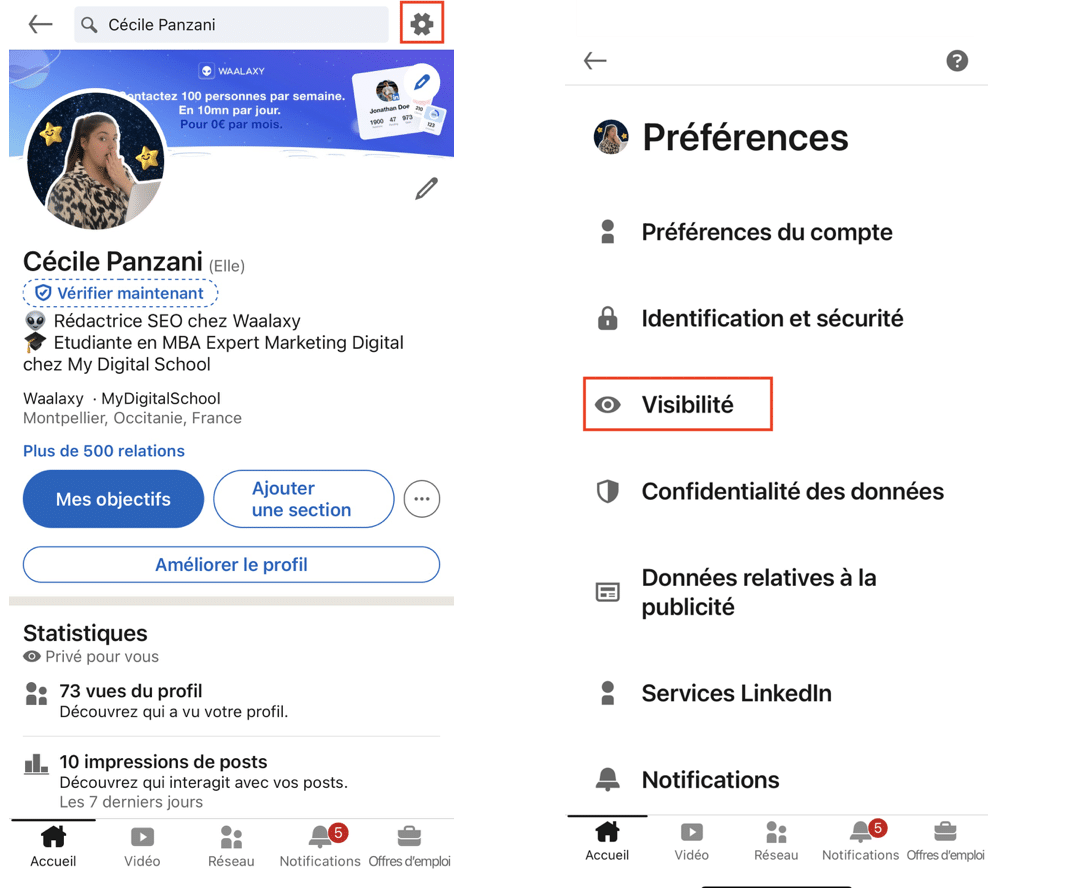
- Sélectionnez « Visibilité » puis « Modifier votre profil public ».
- Modifier votre URL LinkedIn comme vous le souhaitez en cliquant sur l’icône en forme de crayon !
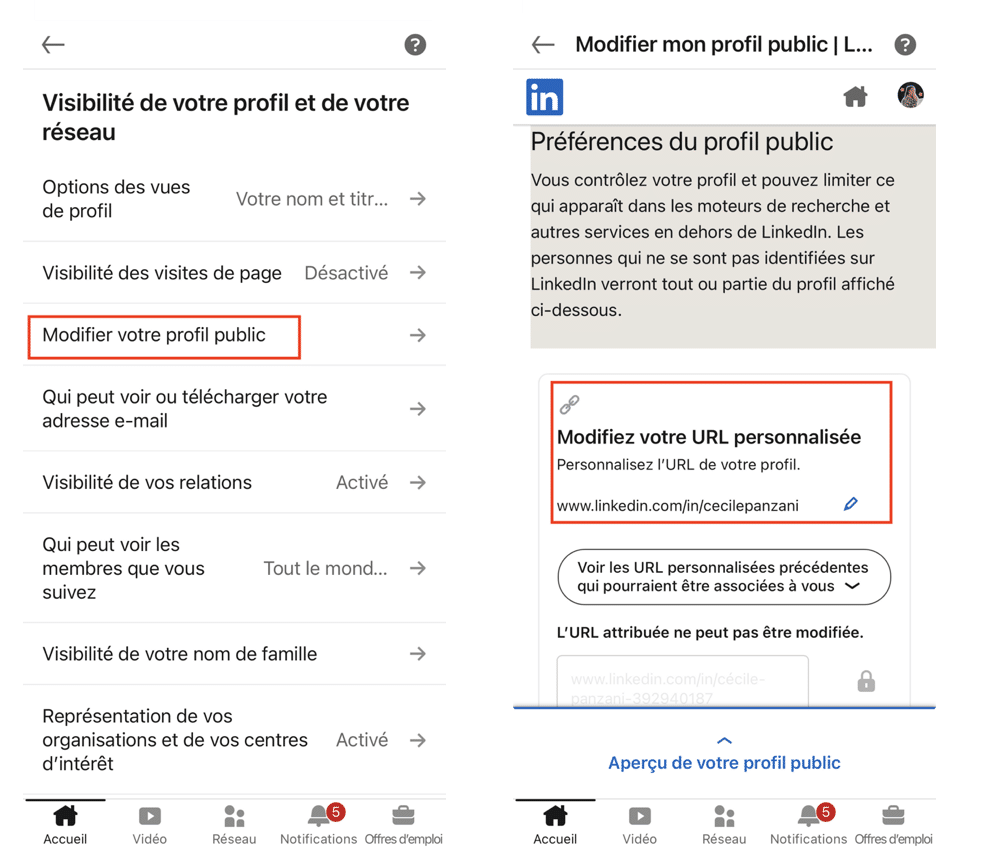
Comment modifier l’URL LinkedIn d’une page entreprise ?
Pourquoi modifier l’URL LinkedIn de son entreprise ?
Vous souhaitez savoir encore pourquoi c’est important ? On a déjà vu quelques raisons, mais en voici d’autres :
- Uniformité de la marque : Pour les entreprises, avoir une URL LinkedIn qui correspond à leur nom de domaine ou à leurs autres réseaux sociaux est essentiel pour une image de marque cohérente. 📢
- Optimiser votre SEO : Une URL personnalisée avec des mots-clés pertinents peut améliorer le référencement de votre page d’entreprise sur les moteurs de recherche, augmentant ainsi votre visibilité. 📈
Vous aurez effectivement tendance à remonter plus haut dans les résultats de recherche si votre URL est bien paramétrée. Très utile pour vous aider dans votre stratégie d’inbound marketing !
Comment modifier l’url d’un compte LinkedIn entreprise ?
Vous gérez un compte LinkedIn pour une entreprise ? Pas de souci, LinkedIn permet également de personnaliser l’URL des pages d’entreprise. La démarche est assez simple ! 🙌🏻
- Rendez-vous sur votre page entreprise. Cliquez sur « Vous » et sélectionnez la page.
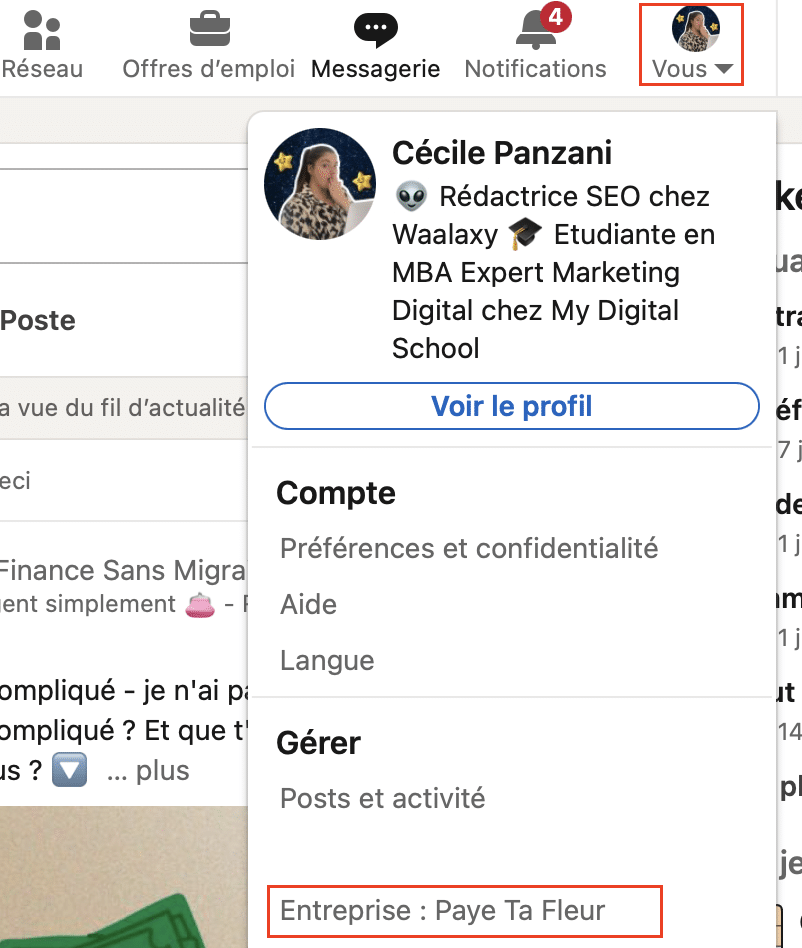
- Cliquez sur « Modifiez la page ».
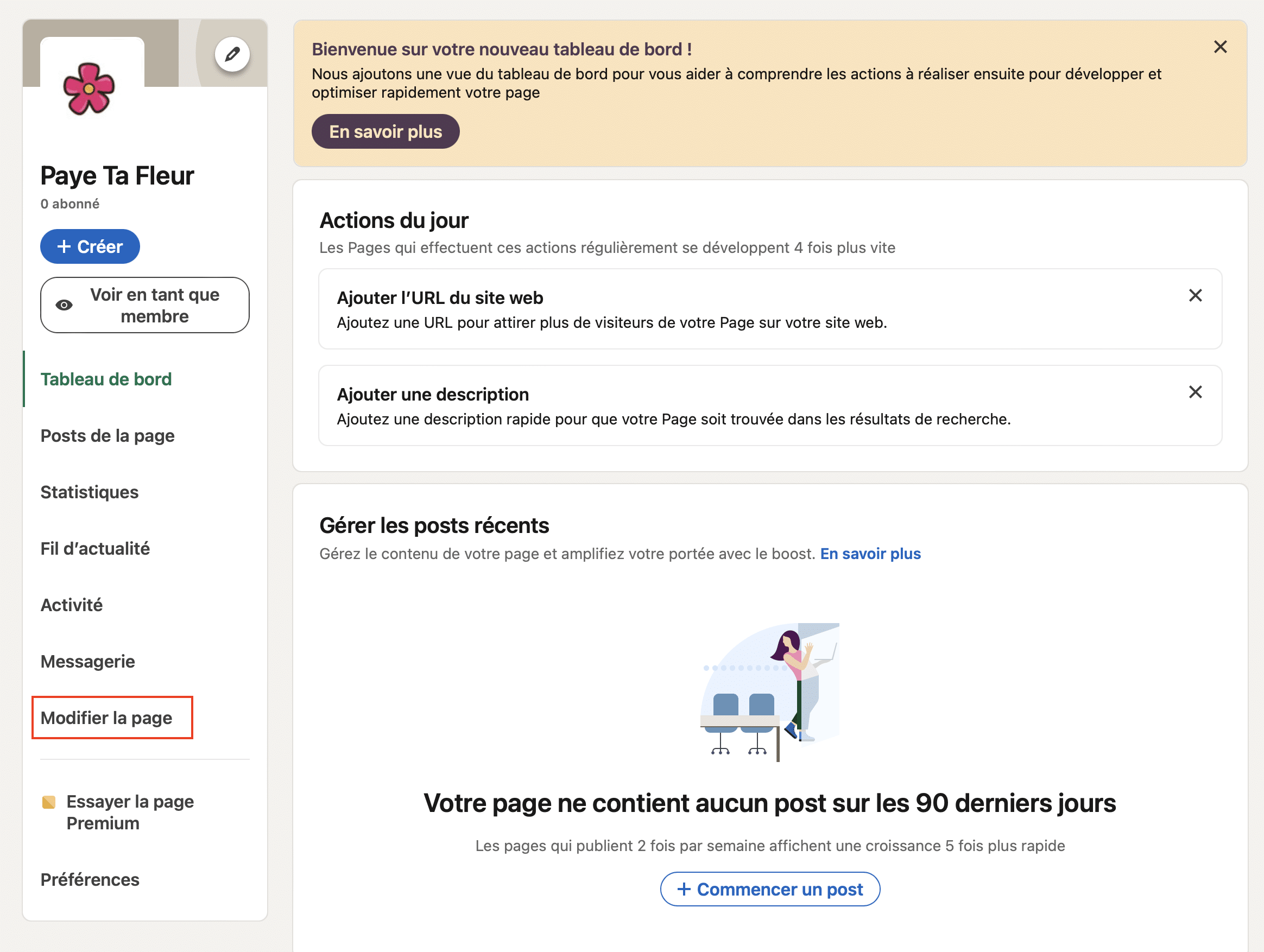
- Il ne vous reste qu’à changer l’URL en quelque chose de simple, pertinent et professionnel, comme le nom de votre entreprise. 💼
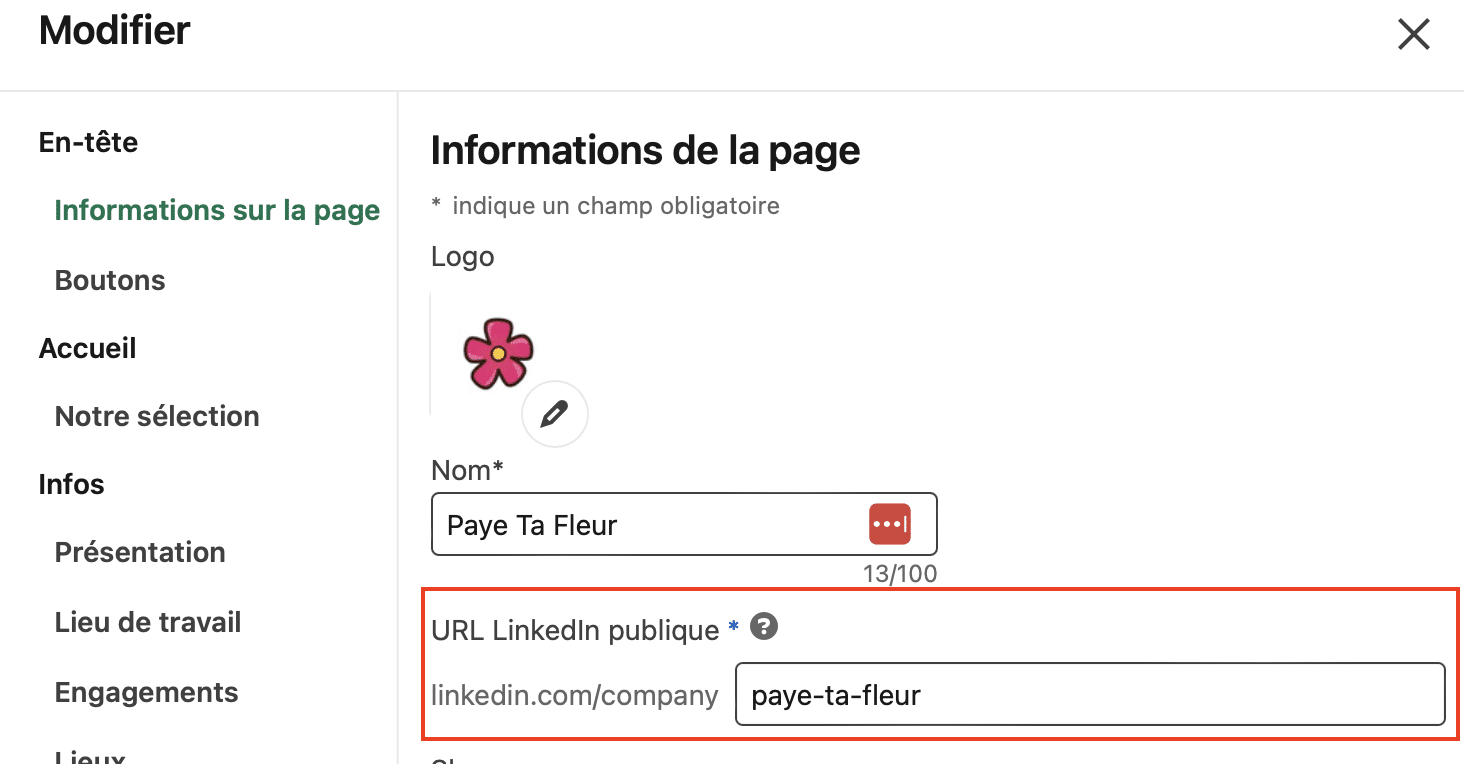
Tips : les espaces et caractères spéciaux sont interdits. De plus, votre URL personnalisée sur LinkedIn doit comprendre de 3 à 100 caractères, et ne doit pas avoir déjà été utilisée par un autre membre du réseau.
Il n’est malheureusement pas encore possible de changer l’URL d’une page entreprise directement sur l’application LinkedIn. 🥲
On se fait un récap ?
Et, voilà, vous êtes maintenant un véritable expert en URL LinkedIn ! 🎉
Que ce soit pour booster votre image professionnelle ou pour rendre votre profil ou votre page d’entreprise LinkedIn plus facile à trouver et à retenir, vous avez toutes les clés en main. En quelques clics, vous pouvez transformer cette URL banale en un lien mémorable et ultra-pro. 🔗
Personnaliser votre URL LinkedIn, c’est comme choisir une tenue impeccable pour un entretien : ça fait toute la différence ! Que ce soit pour impressionner un recruteur, faciliter le partage de votre profil, ou même améliorer votre visibilité sur les moteurs de recherche. 😎
Et, n’oubliez pas, que vous soyez sur mobile ou sur ordinateur, LinkedIn vous permet de faire ces changements simplement et rapidement. Par exemple, vous pouvez aussi ajouter un QR code LinkedIn à votre profil pour faciliter l’accès à n’importe qui.
La clé est de rester professionnel, clair et cohérent dans votre personnalisation. Plus d’excuses pour ne pas avoir une URL qui claque ! 🚀
Alors, prêt à passer à l’action ? Mettez votre profil LinkedIn au top, personnalisez votre URL. 🙌🏻
Foire aux questions
Comment partager son URL sur LinkedIn ?
Partager votre URL LinkedIn est un jeu d’enfant, et c’est un excellent moyen d’augmenter votre visibilité. Voici comment procéder, étape par étape :
- Récupérez votre URL personnalisée : Commencez par accéder à votre profil LinkedIn et copiez l’URL depuis la barre d’adresse de votre navigateur ou depuis les paramètres si vous l’avez personnalisée. Comme montrer précédemment ! 👀
- Copier-Collez l’URL LinkedIn : Une fois votre URL en poche, collez-la dans n’importe quel support de communication : un e-mail, un message direct, sur vos réseaux sociaux, ou même dans un document. Cela peut être une signature d’e-mail, une bio X…
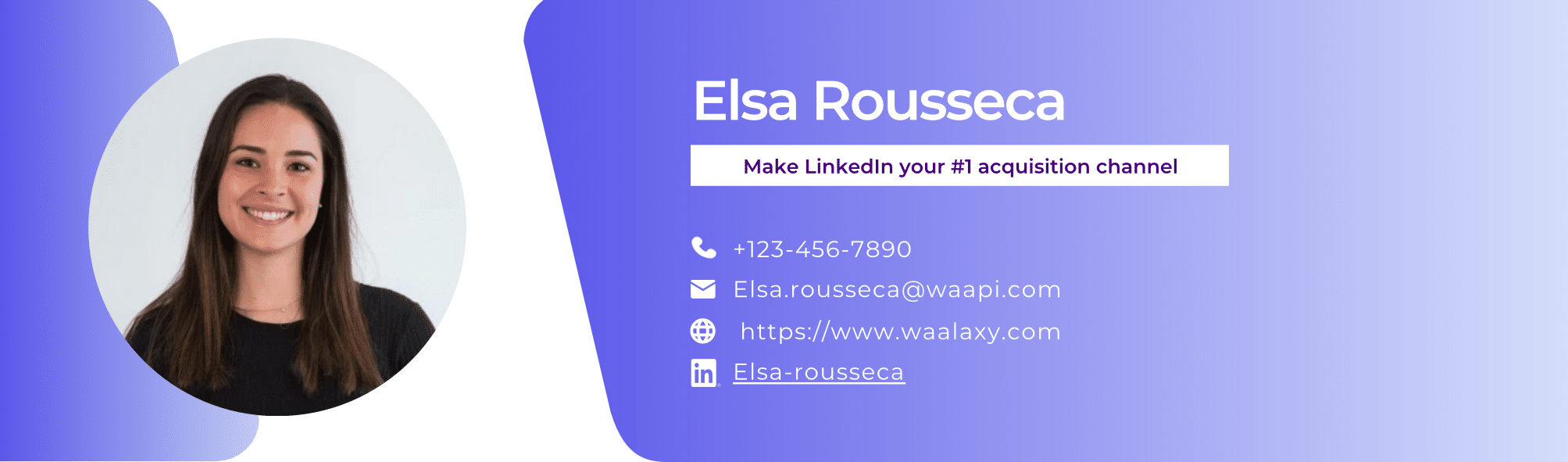
Pensez à créer un lien hyper texte pour un effet plus sympa et plus lisible qu’une URL classique !
Comment trouver l’URL LinkedIn d’un autre profil ?
Si vous avez besoin de partager ou de sauvegarder l’URL LinkedIn d’un autre utilisateur, voici comment procéder :
Première méthode
- Accédez au profil de la personne : Recherchez le profil de la personne que vous souhaitez partager. Vous pouvez utiliser la barre de recherche en haut de la page pour trouver facilement son profil. 👤
- Copiez l’URL : Une fois sur le profil, l’URL est visible dans la barre d’adresse de votre navigateur. Tout ce que vous avez à faire est de la sélectionner, de faire un clic droit, puis de choisir « Copier » (ou utilisez le raccourci Ctrl+C sur Windows ou Command+C sur Mac).
- Partagez l’URL : Vous pouvez maintenant coller cette URL (Ctrl+V sur Windows ou Command+V sur Mac) dans un message, un e-mail, ou n’importe où vous en avez besoin. Que ce soit pour recommander un collègue, partager un contact avec un recruteur, ou tout simplement sauvegarder le profil pour plus tard dans votre outil CRM. 👩🏻💻
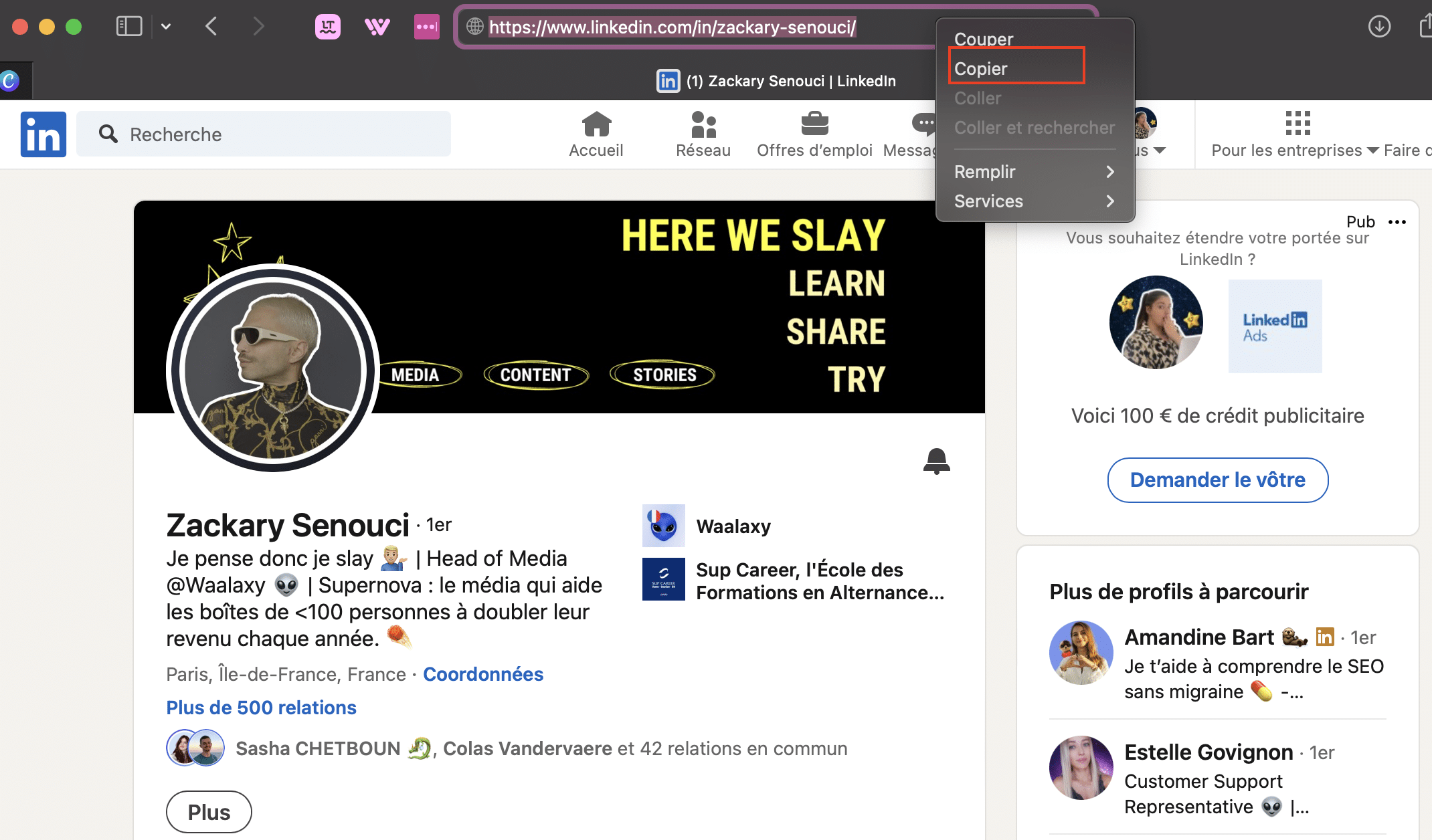
Deuxième méthode
Avec cette technique, vous n’avez même pas besoin de l’URL LinkedIn de la personne pour pouvoir partager sa page ! 👀
- Rendez-vous sur le profil de la personne que vous souhaitez partager.
- Cliquez sur « Plus » puis sur « Envoyer le profil dans un message »
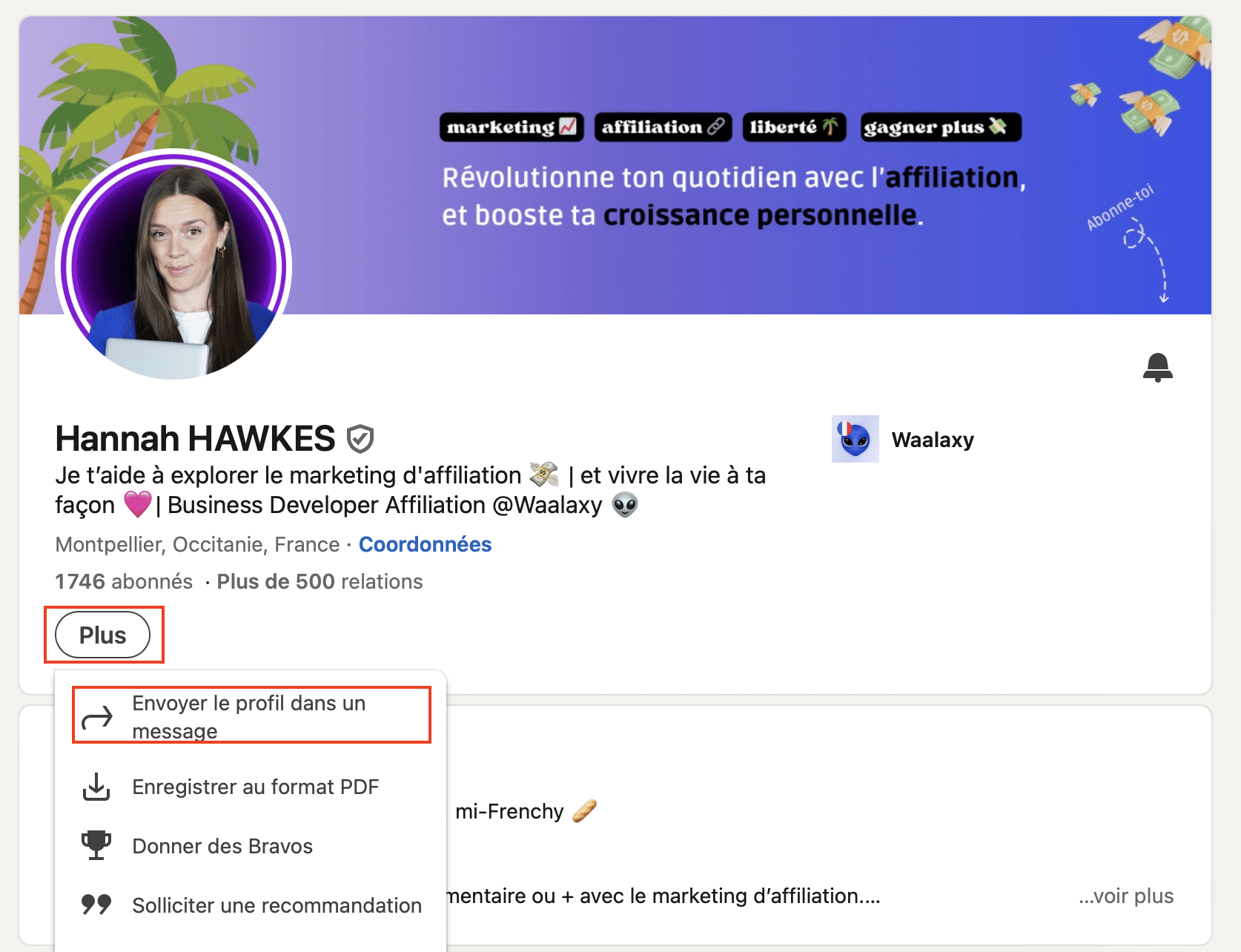
Comment ajouter son lien LinkedIn sur son CV ?
Ajoutez votre URL LinkedIn sur votre CV est une excellente manière de fournir aux recruteurs un accès direct à votre profil professionnel. Voici comment vous pouvez le faire :
- Choisissez l’emplacement : Il est recommandé de placer votre lien LinkedIn dans la section « Contact » ou « Informations personnelles » de votre CV. Vous pouvez également l’ajouter dans une section dédiée aux réseaux sociaux ou à la fin de votre CV, juste après vos coordonnées. ☎️
- Faites-le ressortir ! Vous avez trois options :
- URL en texte brut : Insérez simplement votre URL personnalisée sous forme de texte (par exemple,
linkedin.com/in/prenom-nom). Simple et efficace, même si ça peut prendre un peu de place. - Utilisez une icône LinkedIn : Pour une présentation encore plus sympa, ajoutez le logo LinkedIn à côté de votre URL ou du texte de votre choix. Cela va permettre au recruteur de repérer directement l’information. De plus, insérer une icône dans votre document pour un look plus professionnel et moderne. ⭐️
- Lien hypertexte : Si vous rédigez votre CV dans un document Word, PDF ou sur une plateforme de création en ligne comme Canva, vous pouvez insérer un lien hypertexte. Pour ce faire, sélectionnez le texte (comme « Mon profil LinkedIn »), faites un clic droit, puis sélectionnez « Ajouter un lien » ou « Insérer un lien hypertexte ». Collez ensuite votre URL LinkedIn dans l’espace dédié. 🙌🏻
Pourquoi mon URL LinkedIn est-elle invalide ?
Votre URL LinkedIn est invalide ? Pas de panique, ça arrive ! 😅 Voici quelques raisons courantes qui pourraient expliquer le problème :
- Caractères interdits : LinkedIn n’aime pas les espaces, les accents, ou les caractères spéciaux comme @, #, ou !. Il préfère garder les choses simples. Alors, assurez-vous que votre URL ne contienne que des lettres, des chiffres, et des tirets. ✍️
- Nom déjà pris : Si l’URL que vous avez choisie est déjà utilisée par quelqu’un d’autre, LinkedIn ne pourra pas l’accepter. Essayez une autre combinaison en ajoutant un mot clé lié à votre secteur ou un chiffre. 🔄
- Trop courte ou trop longue : Votre URL doit contenir entre 3 et 100 caractères. Si elle ne respecte pas cette règle, LinkedIn pourrait la refuser. 📏
Vérifiez ces points, et vous devriez pouvoir créer une URL qui fonctionne et qui en jette ! 🚀
À présent, l’URL LinkedIn n’a plus de secrets pour vous ! 🚀









